Billiger, besser und schneller drucken
Textdruck optimieren und Druckdüsen reinigen
von Guido Sieber - 28.06.2013
13. Textdruck optimieren
Beste Textdruckqualität erreichen Sie, wenn Sie in den Druckereinstellungen eine höhere Auflösung einstellen. Vor allem bei besonderen Druckaufträgen – etwa Grußkarten, Bewerbungen oder Urkunden – erreichen Sie durch die hohe Auflösung ein besseres und edler wirkendes Druckbild.
Ob Sie nun mit Tinte oder Toner drucken – für beide Druckverfahren gibt es optimierte Papiere. Hochwertiges Tintendruckpapier ist so aufgebaut, dass die Tinte nicht verlaufen kann und jeder Tropfen an genau der Stelle bleibt, an die er gesetzt wurde. Die Folge: schärfere Kanten beim Textdruck und ein insgesamt klareres Druckbild.
Ein ähnlicher Effekt wird bei Laserdruck-Papieren durch eine glattere Oberfläche erreicht. Hier lässt sich der Toner genauer platzieren als auf einfachem Kopierpapier.
Hinweis: Spezialpapiere sind deutlich teurer als Normalpapier. Setzen Sie sie daher sinnvoll ein.
14. Druckdüsen reinigen
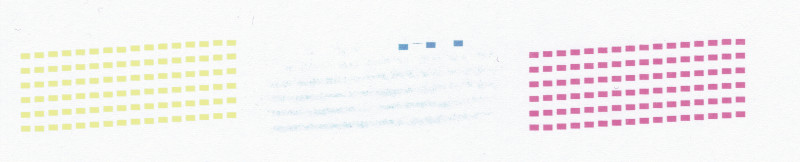
Druckkopfreinigung nötig: Bei diesem Drucker sind fast alle Cyan-Düsen ausgefallen. Der Druckkopf muss daher unbedingt gereinigt werden
Bei unsauberen Ausdrucken sollten Sie einen Düsentest durchführen – er lässt sich im Treiber starten. Es wird ein Muster gedruckt, auf dem jede Druckdüse zu identifizieren ist. Sind Düsen ausgefallen, steht die Reinigung des Druckkopfs an. Sie lässt sich per Software oder am Bedien-Panel des Geräts starten.
Anschließend testen Sie die Düsen erneut. Der Test sollte im Idealfall zeigen, dass wieder alle Düsen arbeiten. Ist dies nicht so, wiederholen Sie die Reinigung.
Hinweis: Falls nach drei Reinigungsversuchen immer noch nicht alle Düsen in Betrieb sind, warten Sie am besten einen Tag. In manchen Fällen dauert es länger, bis frische Tinte nachfließt und sich die eingetrocknete Tinte durch den Kontakt mit der Flüssigkeit auflöst.
15. Fotopapier verwenden
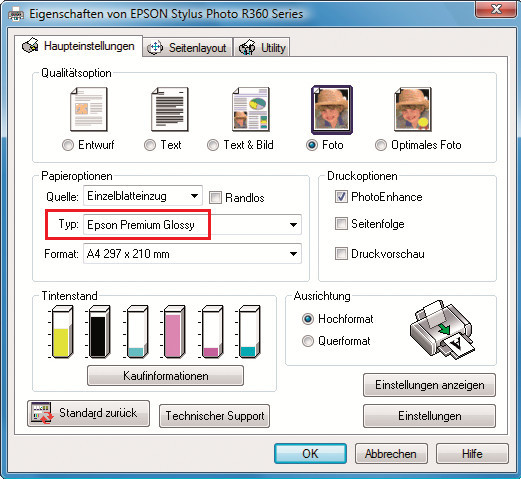
Papiersorte einstellen: Wenn Sie Papier des Druckerherstellers verwenden, dann wählen Sie in den Treibereinstellungen die genaue Papierbezeichnung aus
Dadurch erreichen Sie brillante, leuchtende Farben. Zudem sind die Beschichtungen so fein strukturiert, dass die Tinte auf dem Papier nicht verlaufen kann, was zu glatten Kanten führt – beide Effekte sind die Grundlage für gute Fotodrucke.
Die einfachste Lösung sind Papiere des Druckerherstellers, da man diese im Treiber direkt auswählen kann und damit die richtigen Farbeinstellungen für das Papier automatisch gewählt sind.
Hinweis: Die Behauptung der Druckerhersteller, Fotoqualität bereits auf Normalpapier zu erreichen, ist in jedem Fall gelogen.
16. Fotodruck optimieren
In den Standardeinstellungen liefern Drucker nicht die maximale Fotoqualität. Beste Ergebnisse erhalten Sie nur, wenn Sie manuell die höchste Druckqualität einstellen. Auch bei Geräten mit automatischer Papiererkennung empfehlen sich die manuellen Einstellungen.
Kodak-Geräte etwa erkennen Kodak-Papiere an einem Muster auf der Rückseite und stellen automatisch einen bestimmten Druckmodus ein. Gerade bei den preiswerteren Kodak-Papieren liefert dieser Modus zwar schnelle, aber nicht die bestmöglichen Ergebnisse.
Hinweis: Wenn Sie mit der höchsten Druckqualität arbeiten, verlängert sich die Druckzeit oft erheblich.